 CAD tip # 12911:
CAD tip # 12911:
Otázka
Nastavení se ve Windows 10 řídí volbou Přizpůsobení pro vysoké rozlišení DPI (high DPI scaling). Pokud tedy používáte pro alespoň jeden z vašich monitorů volbu měřítka zobrazení v Nastavení obrazovky, postupujte podle dalších pokynů.
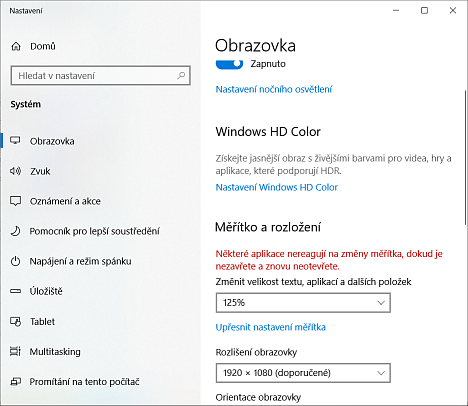
Vyhledejte aplikační program (.exe) dané aplikace (většinou přímo ikonka na ploše), klikněte pravým tlačítkem a z místní nabídky zvolte Vlastnosti > Kompatibilita. V dialogu klikněte na tlačítko "Změnit nastavení pro vysoké rozlišení DPI".
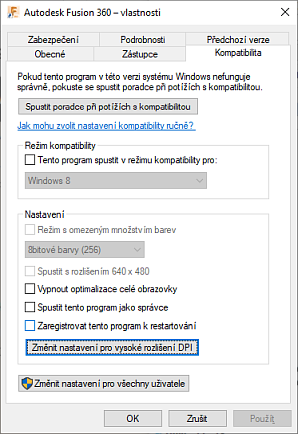
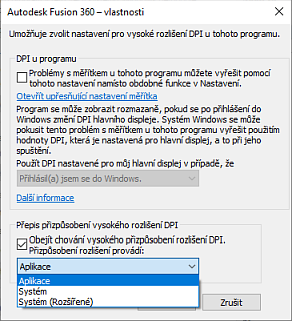
Vyzkoušejte i ostatní metody a zvolte tu, která vám v dané aplikaci vyhovuje nejvíce.
POZN: nastavení lze řídit i skupinovými politikami nebo pomocí SCCM.
Jak se liší jednotlivé nabízené metody?
- Volba Aplikace se dříve označovala jako "Vypnutí škálování". Pro danou aplikaci vynutí režim přizpůsobení DPI po jednotlivých monitorech. Systém Windows nebude bitmapově roztahovat uživatelské prostředí této aplikace při změně škálování DPI.
- Volba Systém bude provádět bitmapové roztahování UI této aplikace při změně škálování DPI.
- Volba Systém (Rozšířené) slouží pro aplikace, které provádějí škálování založené na GDI. U dané aplikace vynutí škálování DPI podle konkrétního monitoru. To znamená, že aplikace se "naučí" respektovat DPI dle monitoru (nikoliv jen globální).
Jakých aplikací se tento problém týká? Aplikace můžeme z pohledu podpory škálování DPI rozdělit takto:
- Nepodporující DPI - to jsou starší aplikace, které zobrazují rozhraní vždy v měřítku 100% (96 DPI). Nijak se nesnaží přizpůsobit velikosti zobrazení.
- Podporující systémové DPI – tyto aplikace rozumějí nastavení DPI u hlavního monitoru získané v okamžiku, kdy se uživatel přihlásí k počítači (tzv. "systémové DPI"). Takovéto aplikace se správně škálují na hlavním monitoru, ale na sekundárních monitorech s odlišným DPI vypadají rozmazaně.
- S podporou DPI na monitor (per-monitor DPI aware) – tyto aplikace umí zobrazovat svůj obsah s různými DPI a jsou schopny změnit DPI za pochodu, např. pokud jsou přesouvány mezi monitory s různými DPI. Takovéto aplikace vyhlížejí správně na jakémkoliv monitoru, s jakýmkoliv DPI.
- S podporou smíšeného režimu DPI (mixed-mode DPI aware) – to jsou aplikace s více okny, každé s vlastním nastavením DPI, kde každé okno může být zobrazené na jiném monitoru. Jde tedy jen o rozšíření předchozího režimu na aplikaci s více samostatnými okny (např. AutoCAD 2022).
![Diskuzní fórum a databáze tipů a utilit pro AutoCAD, Inventor, Revit a další produkty Autodesk
- od firmy ARKANCE [www.cadforum.cz] Diskuzní fórum a databáze tipů a utilit pro AutoCAD, Inventor, Revit a další produkty Autodesk
- od firmy ARKANCE [www.cadforum.cz]](../common/arkance_186.png)

 also in ENGLISH
also in ENGLISH AutoCAD
AutoCAD Inventor
Inventor Revit
Revit Civil 3D
Civil 3D 3ds Max
3ds Max Fusion 360
Fusion 360

